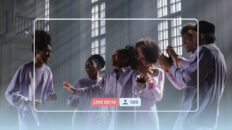Как записывать прямые трансляции: 6 простых способов

Прямые трансляции доминируют в социальном пространстве с самого начала. Но записи прямых трансляций также быстро набирают обороты - и на то есть веские причины.
Больше записей прямых трансляций означает больше контента для повторного использования, оптимизации и видимости. Поэтому научиться записывать потоковое видео для стримеров и создателей контента так же важно, как и вести прямые трансляции.
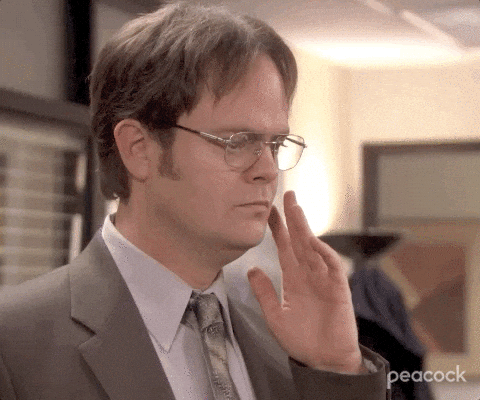
В этом руководстве вы узнаете о различных способах записи потокового видео. Поехали!
Что такое запись прямого эфира?
В двух словах, запись прямого эфира - это копия вашего видео. Это запись всего, что происходило во время прямого эфира. Запись документирует содержание потока, показывает, как вы взаимодействуете с аудиторией, и записывает трансляцию для дальнейшего использования.
Существуют различные преимущества хранения записей прямых трансляций. Давайте перейдем к их рассмотрению.
Зачем записывать прямые трансляции?
Чтобы перепрофилировать ваши видеозаписи в прямом эфире
Сохранение записей прямых трансляций необходимо для того, чтобы переработать их в различные формы контента. Например, вы можете создавать графику и GIF-файлы из записей прямых трансляций и делиться ими на онлайн-платформах; делать короткие ролики для социальных сетей, таких как Instagram и TikTok. Это поможет вам повысить узнаваемость и видимость бренда, одновременно предлагая ценность для вашей аудитории.
Чтобы расширить свою аудиторию
Не все ваши подписчики могут увидеть вас вживую - как бы им этого ни хотелось. Поэтому сохранение записи и загрузка ее в качестве видео по запросу на различные социальные каналы поможет увеличить охват аудитории. Покажите своим поклонникам, что вы цените их не только тогда, когда они приходят на вашу прямую трансляцию.
Чтобы получить больше прибыли
Хотя вы всегда можете монетизировать свои прямые трансляции, запись трансляций и их распространение по требованию дает вам дополнительную возможность получить доход. Рассмотрите возможность размещения записей на платформах с функциями монетизации или размещайте их на платформах для пожертвований и в закрытых сообществах с эксклюзивным контентом.
Чтобы включить повторы
Человеку свойственно упускать что-то с первого раза. Запись ваших прямых видео и их публикация в Интернете позволяют зрителям повторить контент и лучше его понять. Например, если зрители пропустят какой-то ингредиент в кулинарном уроке, они всегда смогут вернуться и пересмотреть запись.
6 простых вариантовзаписи прямых трансляций
В нашем мире, ориентированном на видео, запись прямых трансляций - не просто хорошая идея, а необходимость. Вот несколько вариантов, как это сделать:
1. Платформы для онлайн-видео
Онлайн-видеоплатформы, такие как Wave.video, позволяют за считанные секунды превратить ваши прямые трансляции в записанные видеоролики. Помимо экономии вычислительной мощности компьютера и места для хранения данных, онлайн-видеоплатформу можно использовать на любом устройстве.
Вы даже можете воспользоваться такими расширенными функциями, как редактирование видео, видеохостинг и прямая трансляция!
Как записывать прямые трансляции через Wave.video
Наш инструмент для записи прямых трансляций работает автоматически! Каждый раз, когда вы выходите в прямой эфир с помощью сервиса прямых трансляций Wave.video, все ваши записи автоматически сохраняются.
Чтобы записать прямую трансляцию через Wave.video, выполните следующие простые действия:
Шаг 1: Войдите в систему и добавьте пункт назначения
Войдите в свою учетную запись Wave.video и перейдите на панель прямых трансляций, чтобы добавить направление трансляции.
Нажмите "Пункты назначения", а затем "Добавить пункт назначения".
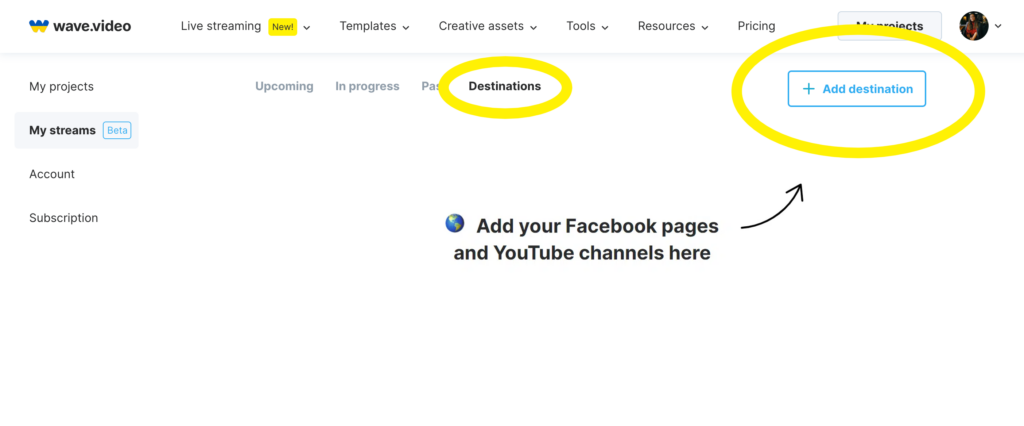
Шаг 2: Создайте новый поток
После успешного добавления места прямой трансляции перейдите на вкладку "Предстоящие" и нажмите "Новый поток".
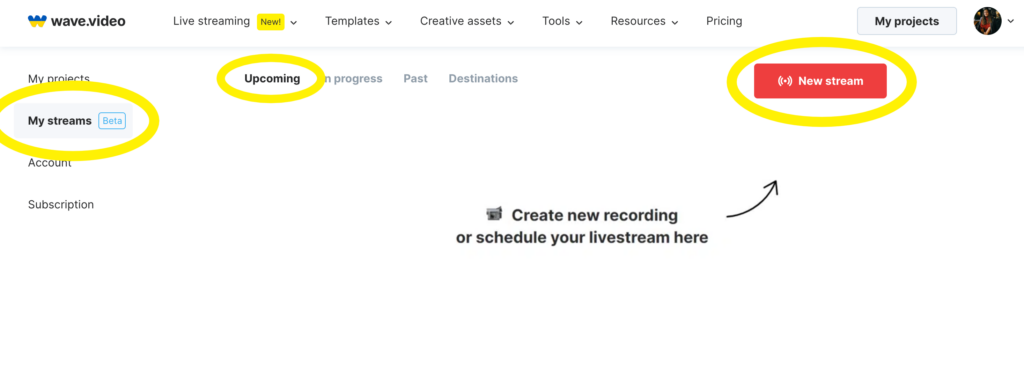
Шаг 3: Настройте прямую трансляцию
Дайте название своему прямому эфиру и выберите папку для сохранения записи. После этого нажмите "Настроить прямой поток", чтобы транслировать поток в прямом эфире и записывать его.
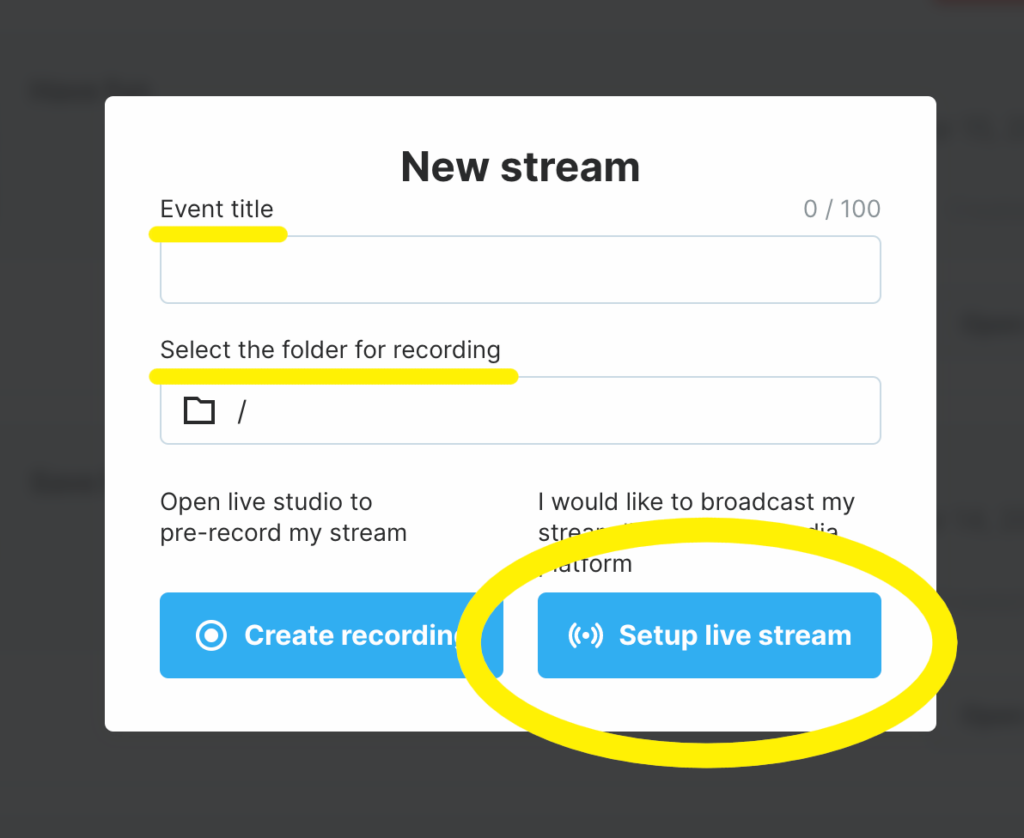
Когда появится запрос, введите данные о потоке и нажмите "Настроить направления".
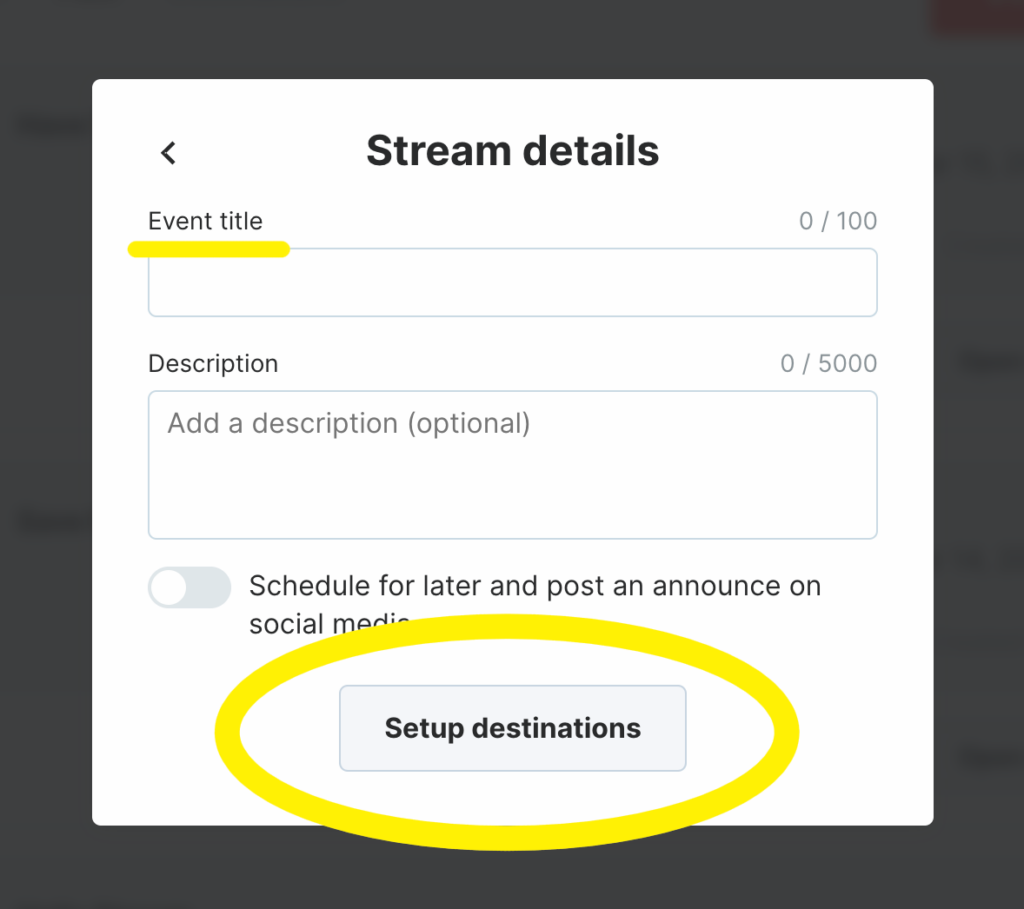
Шаг 4: Выберите пункт назначения
Теперь нажмите "Добавить пункт назначения", чтобы добавить еще один пункт назначения, или включите тумблер, чтобы направить поток к уже добавленному пункту назначения.
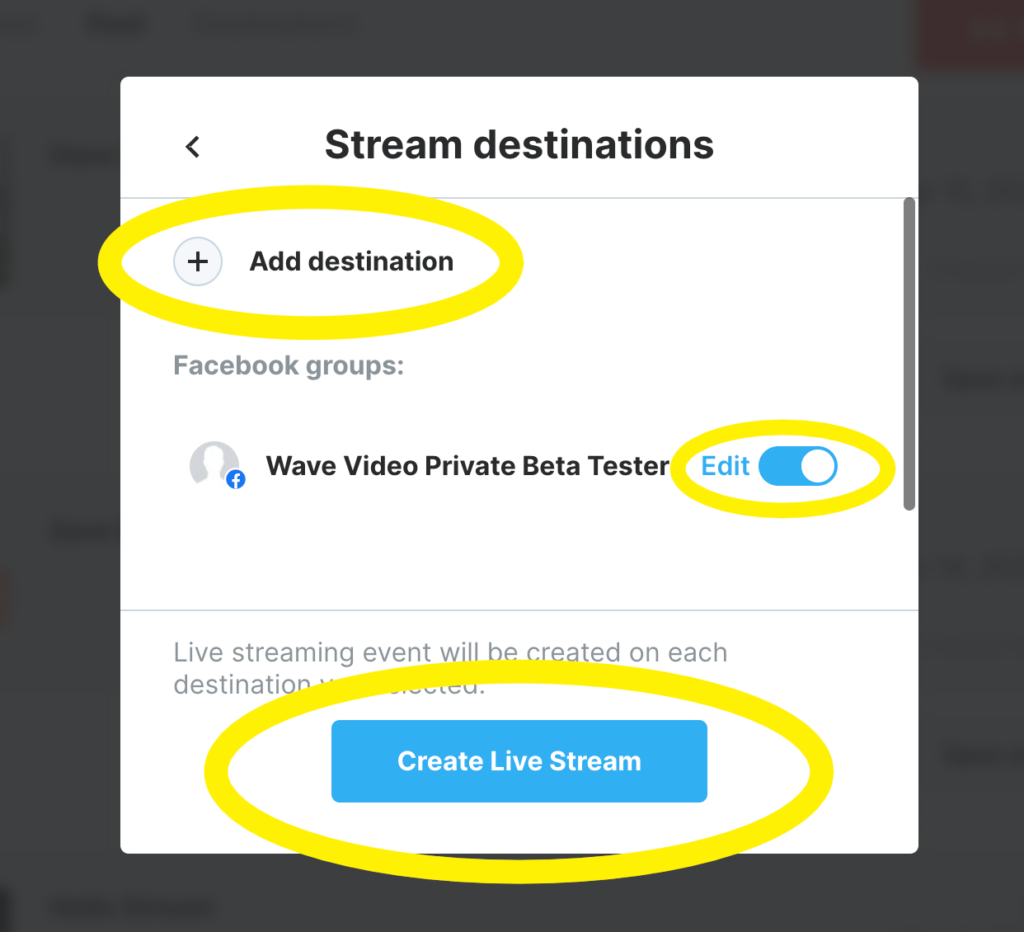
После этого нажмите "Создать прямую трансляцию".
Шаг 5: Откройте студию потокового вещания
Нажмите кнопку "Открыть студию" и разрешите доступ к микрофону и камере, когда появится запрос.
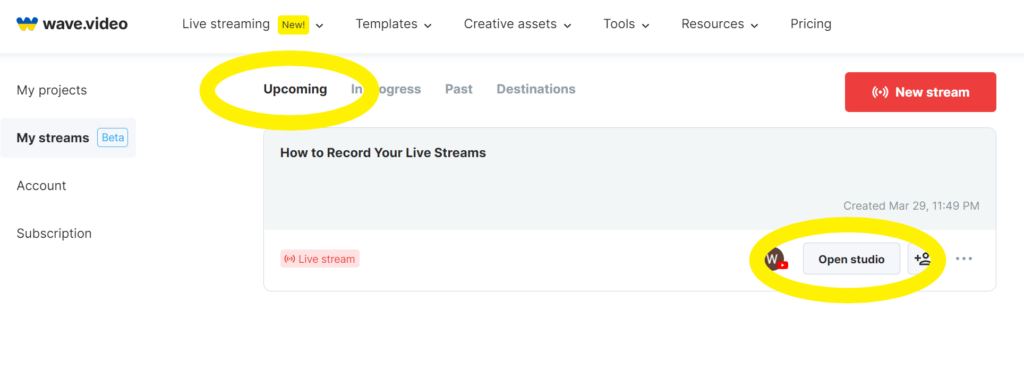
Шаг 6: Настройте трансляцию и выйдите в прямой эфир
Наконец, настройте свою студию прямого вещания с помощью брендинга, надписей, макетов, тем и т. д. Затем, когда все будет готово, нажмите кнопку "Go Live", чтобы начать прямую трансляцию.
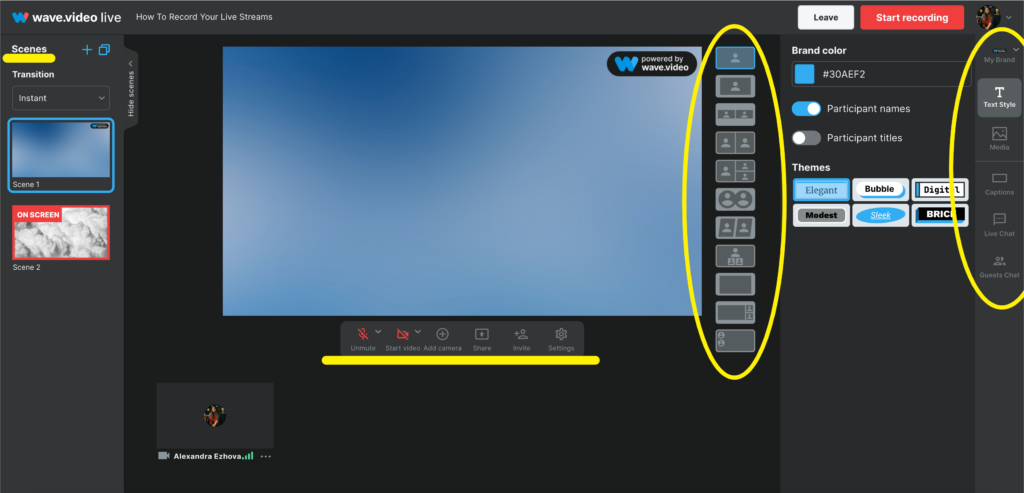
Шаг 7: Перейдите к потокам "Прошлое"
После окончания прямой трансляции перейдите на вкладку "Прошедшие", чтобы посмотреть ее запись.
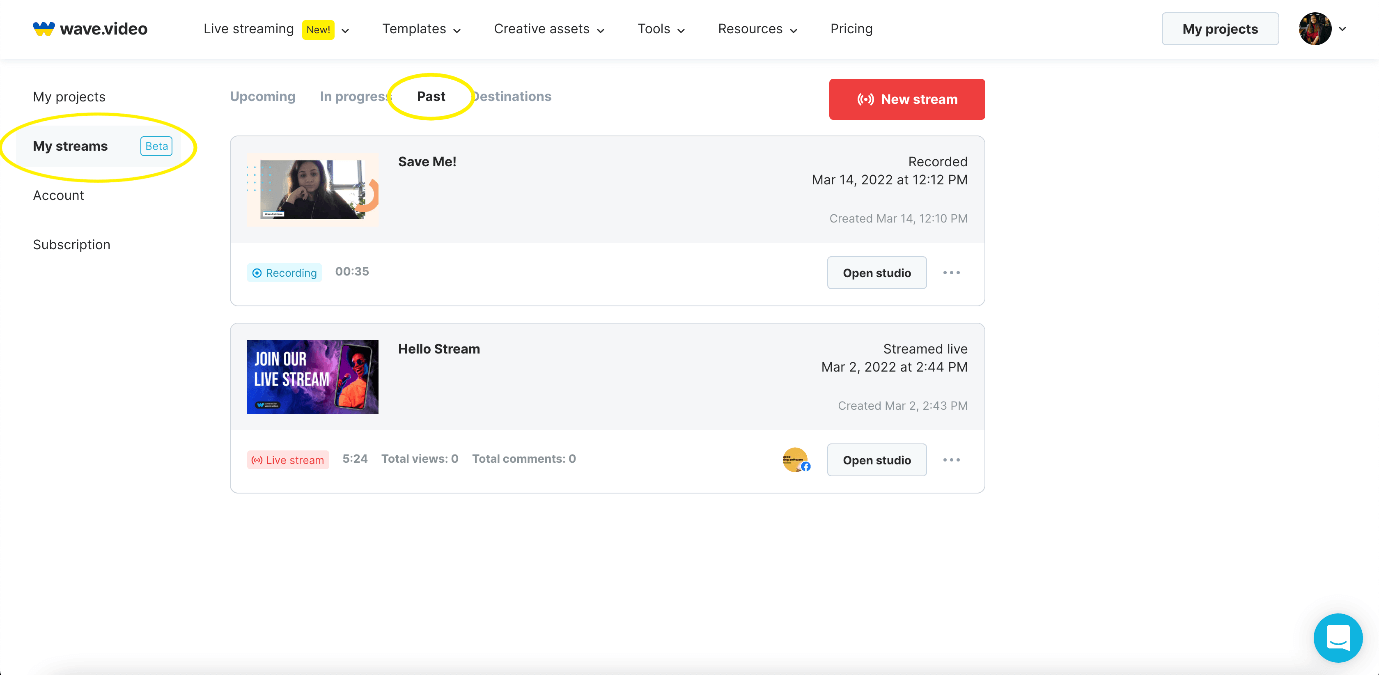
Теперь вы можете загрузить запись, наведя курсор на значок "Еще" и выбрав в выпадающем меню пункт "Загрузить видео".
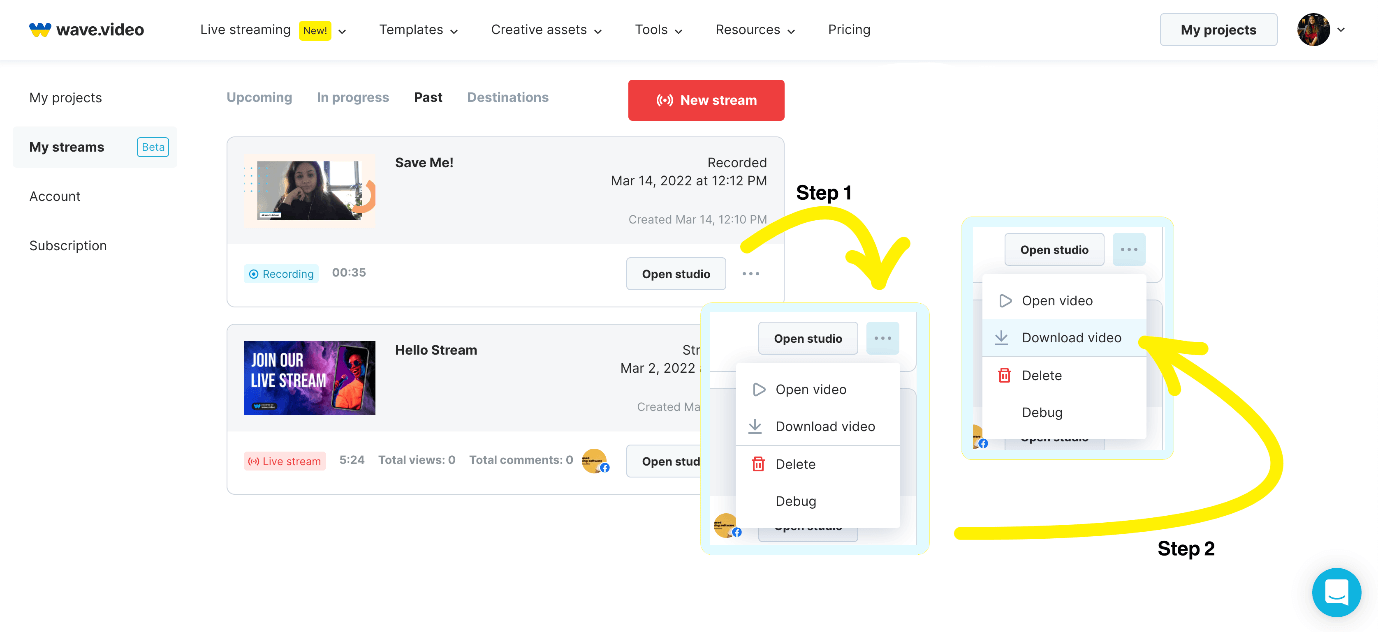
Кроме того, вы можете отредактировать запись перед тем, как загрузить ее, транслировать или поделиться ею в социальных сетях. Чтобы отредактировать запись, наведите курсор на меню "Еще" и выберите "Открыть видео".
Вы можете отредактировать некоторые параметры видео, а затем транслировать его или поделиться им в самых популярных социальных сетях. Вы также можете загрузить видео на свой компьютер.
Перейдите на вкладку "Скачать видео и аудио" в левом нижнем углу и нажмите "Оригинальный файл", чтобы загрузить его.
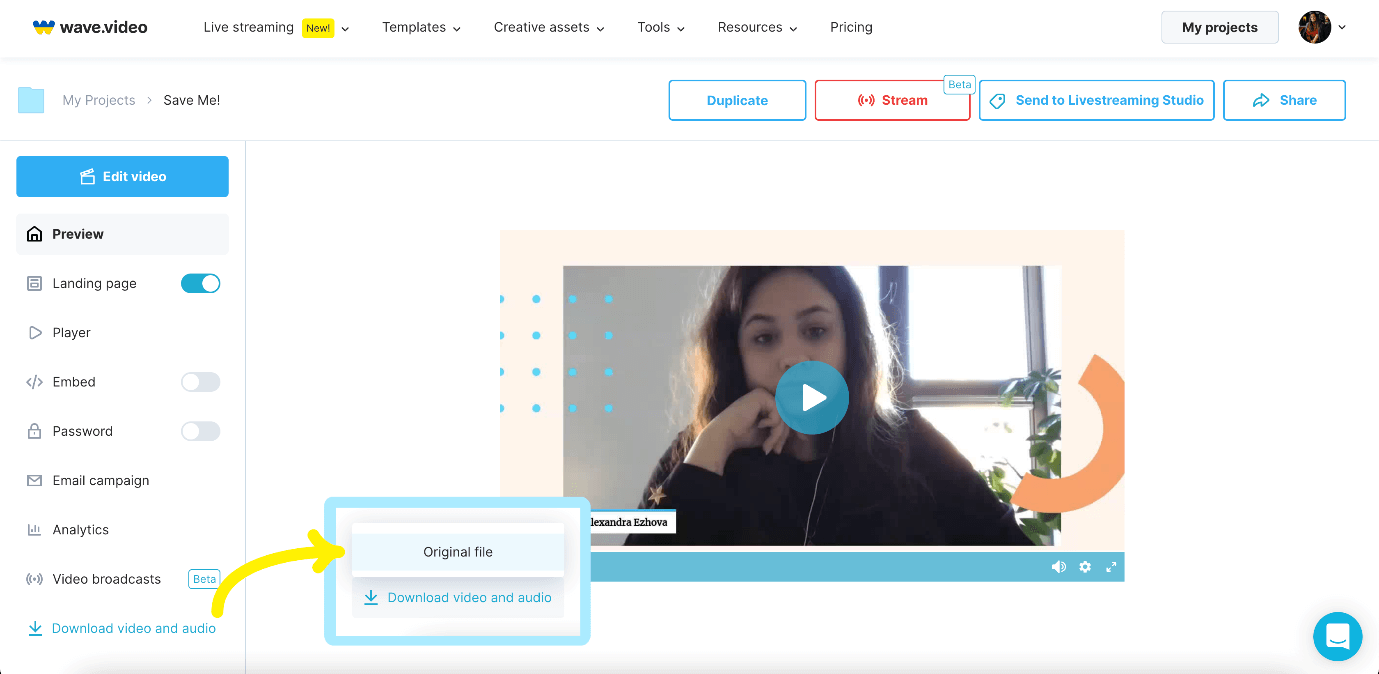
Вот и все! Вот так Wave.video позволяет записывать, редактировать и загружать прямые трансляции без особых усилий.
2. Встроенные средства захвата экрана
Простой способ записывать прямые трансляции - использовать встроенные в компьютер инструменты для захвата экрана. И в Windows, и в macOS есть инструменты для записи экрана. Давайте посмотрим, как с их помощью можно записывать прямые трансляции.
Запись потокового видео в Windows
- Откройте инструмент записи (Game Bar), нажав "Win" + "G" на клавиатуре;
- При необходимости настройте параметры и нажмите "Начать запись";
- Чтобы остановить запись, нажмите кнопку "Запись" на плавающей панели;
- Чтобы перейти к записи, щелкните по всплывающему окну и перейдите к местоположению видео.
Примечание: Если вы не можете записывать видео с помощью игровой панели, отключите игровую панель или переустановите приложение Xbox.
Запись потокового видео на macOS
- Откройте инструмент записи, нажав "Shift" + "Command" + "5";
- Выберите часть потока, который вы хотите записать, с помощью нижней панели управления;
- Затем нажмите "Записать весь экран" или "Записать выделенную часть";
- Теперь в меню "Параметры" выберите место, где вы хотите сохранить запись;
- Наконец, нажмите кнопку "Захват", чтобы начать запись, и нажмите значок "Стоп" на панели управления, чтобы остановить запись.
3. Запись экрана в прямом эфире
Это сторонние инструменты для захвата экрана, например CloudApp, Adobe Captivate и даже VLC. В лучшем случае они хорошо работают при записи прямых трансляций, причем большинство программ могут записывать прямые трансляции со звуком или без него.
Однако следует помнить о предостережении - используйте только надежные программы для записи экрана прямого эфира, чтобы не рисковать своими данными и безопасностью. Вместо того чтобы скачивать и запускать случайный инструмент, проверьте и выберите подходящее программное обеспечение, которое соответствует вашим требованиям.
4. Аппаратный кодировщик
Мы укусим вас: аппаратный кодер - это специализированное устройство, которое не работает на ПК. Он поставляется со своей собственной прошивкой и компонентами, и вы, безусловно, можете извлечь выгоду из его индивидуального процессора.
Поэтому, если высокоскоростное использование является необходимым требованием, а бюджет не ограничен, вы можете попробовать аппаратный кодер для записи прямых трансляций. Однако большинство аппаратных кодировщиков требуют длительного обучения, и вам может потребоваться изменить настройки кодировщика, чтобы использовать его в качестве рекордера.
5. Расширение для браузера
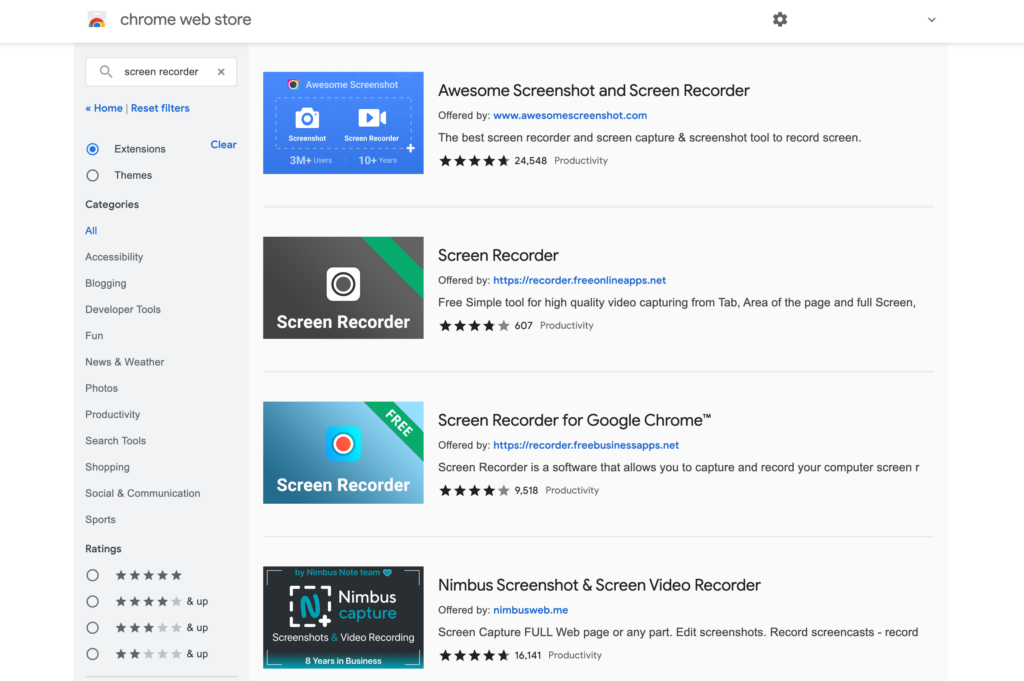
Если вы ищете простой способ записи прямых трансляций, воспользуйтесь расширением для браузера. Большинство таких расширений довольно безопасны и не занимают много места на вашем устройстве. Некоторые даже могут похвастаться отличными функциями.
Например, Loom помогает записывать экран и интегрируется с различными сервисами, чтобы упростить производство видео и маркетинговые усилия.
6. Мобильные приложения
Если мы и не можем забыть о прямых трансляциях, так это то, что их можно создавать и на мобильном устройстве! Если вы еще не пробовали, значит, вы не отстали от жизни.
Если вы хотите вести трансляцию на телефоне, существуют приложения для записи экрана, которые можно использовать прямо с устройства iOS или Android. Хотя это может быть немного тяжеловато для ресурсов телефона, если это единственный способ, вы можете использовать такие приложения, как Record it! :: Screen Recorder на iOS и Mobizen Screen Recorder на Android.
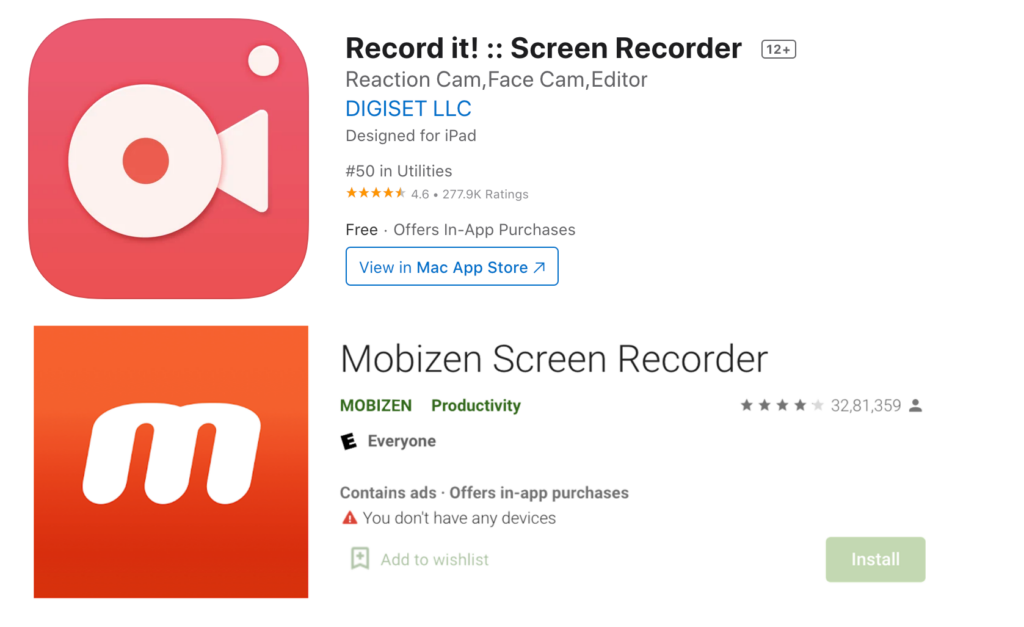
Как записать потоковое видео
Прямые трансляции помогли нам найти способ принадлежать друг другу и обсуждать то, что нас волнует. В то время как бренды используют прямые трансляции для взаимодействия со своей аудиторией в режиме реального времени, их записи помогают вырастить сообщество счастливых зрителей с помощью воспроизведения по требованию и других преимуществ.
Воспользуйтесь одним из вышеперечисленных способов, чтобы максимально использовать записи прямых трансляций и получить конкурентное преимущество. Все эти инструменты довольно просты в настройке и использовании.
Если покопаться в записях ваших прямых трансляций, то можно найти кладезь контента, который повысит эффективность вашей общей контент-стратегии. Готовы двигаться вперед? Ознакомьтесь с этим важным руководством по прямым трансляциям, чтобы вести прямые трансляции как профессионал.